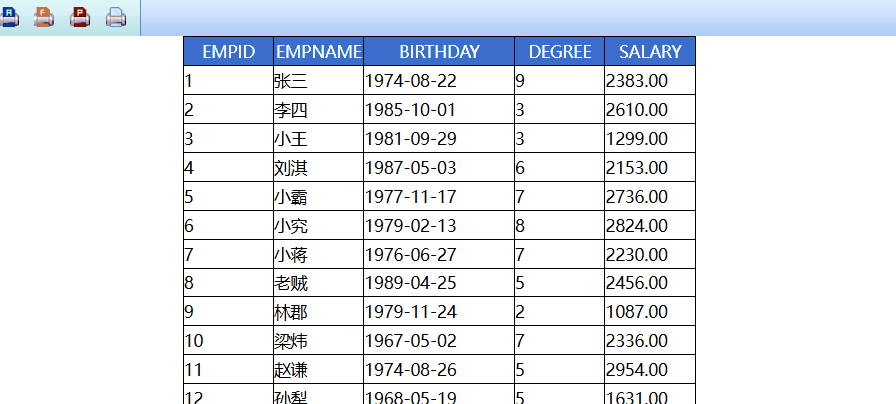润乾报表如何实现类 Excel 的点击表头排序效果
在 Excel 中通过点击表头(列标题)排序数据是最常用的操作。下面通过实例看一下润乾报表如何实现这一效果。
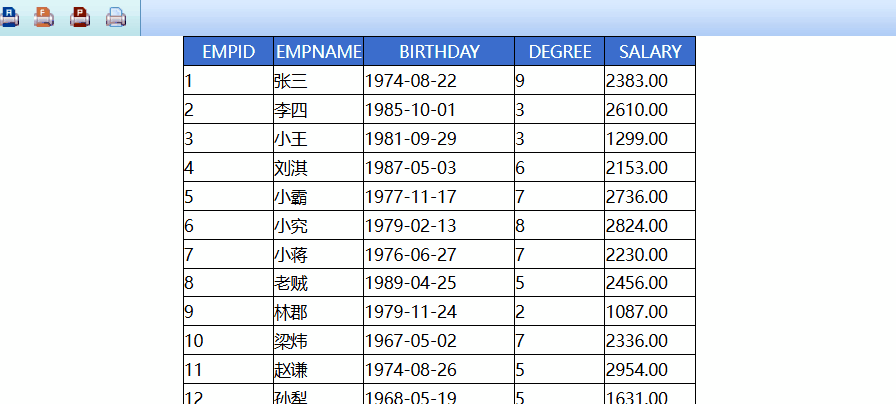
原报表如下
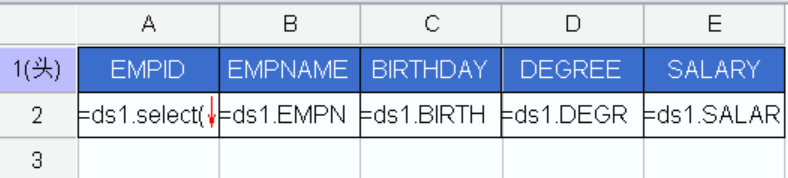
要实现,点击表头中的 EMPID 改变数据的排序。
第一步 定义参数 如下图
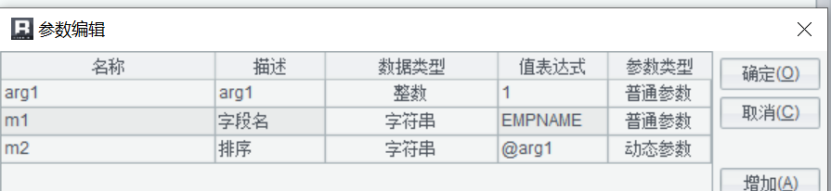
其中 arg1、m1 为普通参数 用来传递排序的字段和顺序,m2 为动态参数 主要目的是改变排序。
第二步 修改 A2 表达式,将 m1、m2 加入表达式
=ds1.select(EMPID;${m1}:${m2})
第三步 在表头区 设置超链接表达式,用于触发页面的排序操作。
实例中给 A1 单元格设置超链接表达式如下
“./showReport.jsp?rpx=/wenzhang0721.rpx&m1=”+A1+“&m2=”+arg1+“&arg1=”+if(arg1==1,-1,1)
设置完成后,保存。最终展现效果